エクセルでDATEDIF関数をご存じですか?知らない方が多いと思います。
この記事のポイント
エクセルで用意されているDATEDIF関数を使うことで「年数」や「月」「日」の引き算をすることができます。
こんなことを思ったことはありませんか?
エクセル関数で経過年数、経過日数といった、期間計算ができたら便利なのに…と。
そんなときにエクセルで日数計算できるのが、DATEDIF関数になります。
DATEDIF関数の使い方、使う上で大きな問題点について解説しますので、ぜひ最後までチェックして下さいね。
Table of Contents
DATEDIF関数ってなに?2つの日付から期間を求める関数
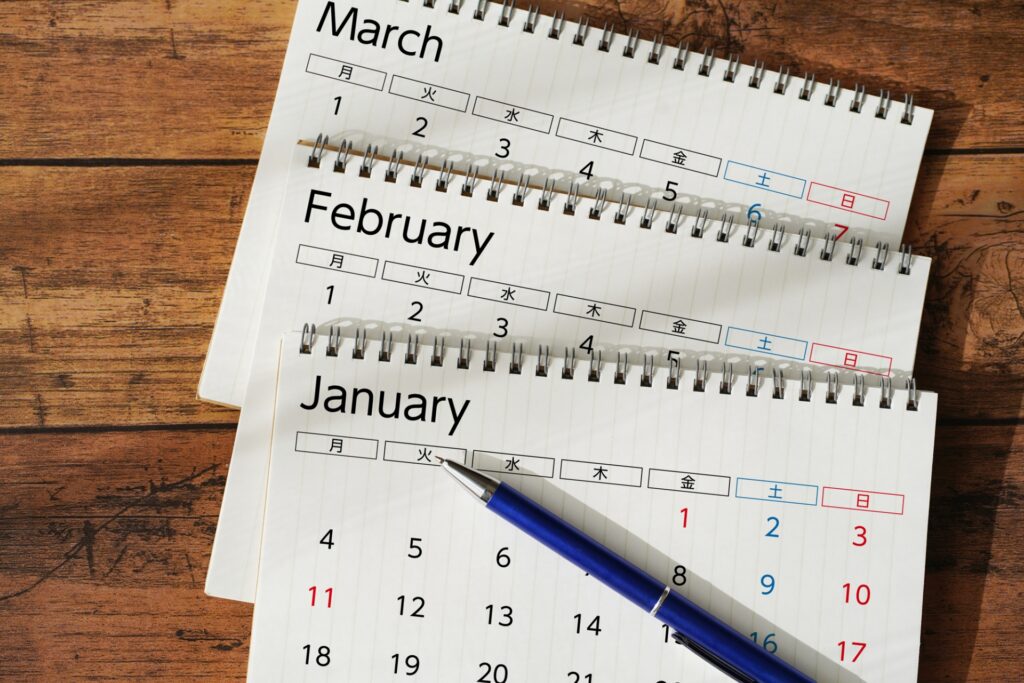
2つの日付を比べて、期間の差がどのくらいあるか知りたいときに役立つのが、DATEDIF(デイトディフ)関数です。
DATEDIF関数を使うことで、「年数」「月数」「日数」の単位で期間の差分を求めることが可能。
よく使われる例としては「今何歳だっけ?」といったときに、誕生日と現在の日付を指定して、「年数」の期間を求めることで年齢が分かるといった使い方があります。
年齢は年を取ると分からなくなってしまいますが、関数を使ってしまえば簡単!エクセルが使えることが条件ですが(笑)
仕事でエクセルをよく使うのであれば、日数や期間を計算するときに覚えておいても損がない関数の1つです。
今回は2つの日付から、期間を求めるDATEDIF関数についてご紹介しましょう。
DATEDIF関数の機能は?
DATEDIF関数は、DATE(日付)とDIFF(差分)の2つ単語をまとめた関数名から、2つの日付の差分を求めることができます。
名前の注意点として「DATEDIFFではなく、DATEDIF」となります。
DATEDIFの機能
DATEDIF関数は「関数の挿入」から呼び出して使うことができませんので、直接セルに入力することになります。
そのため、しっかりと書式を知っておかないと、使い方が分からないことになってしまいます。
DATEDIF関数の使い方は?書式と引数を解説
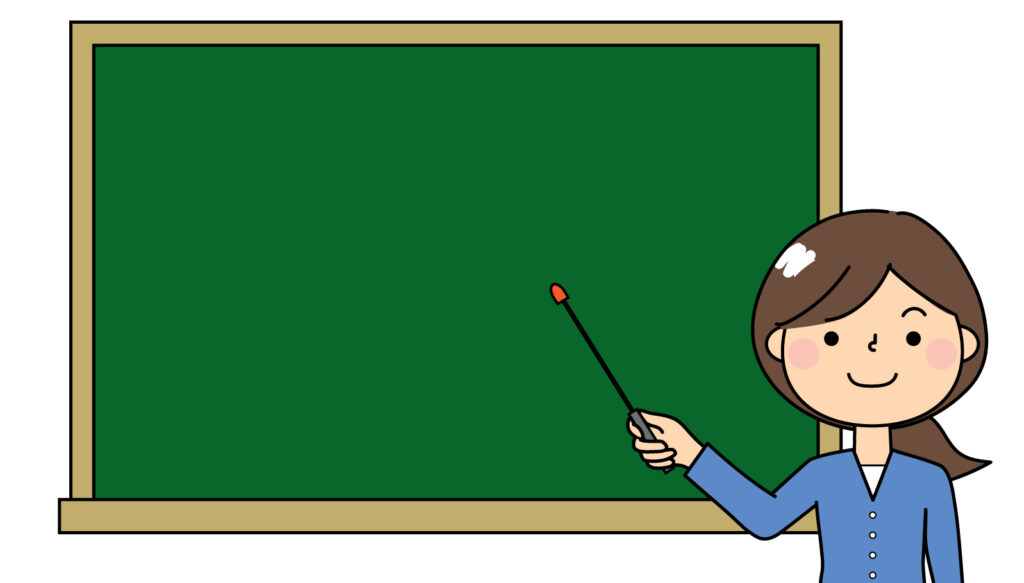
DATEDIF関数を使うためには、引数を指定する必要がありますので、どのように使えばいいのか解説します。
DATEDIF関数の書式
DATEDIF関数の書式はこちらです。
ココがポイント
DATEDIF関数に引数について解説します。
DATEDIF関数のポイント
- 「開始日」「終了日」は日付を指定
- 日付は開始日より終了日が後の日付になるようにすること(開始日≦終了日)
- 「単位」は期間の単位を「"」(ダブルクォーテーション)で囲んで指定
- 単位は「"Y"」は期間の年数、「"M"」は期間の月数、「"D"」は期間の日数
それではDATEDIF関数を実際に使う方法をご紹介しますが、他の関数と違って「関数の挿入」にはありませんので注意しましょう。
関数の挿入を使ってDATEDIF関数を使うには?
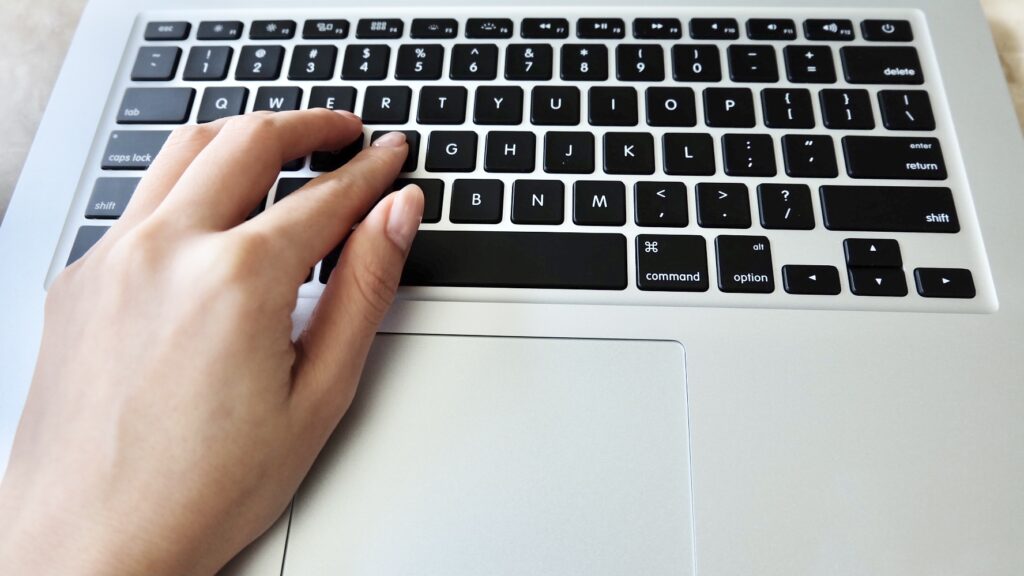
DATEDIF関数は古いブックをサポートするために用意された関数のため、「関数の挿入」にはありません。
実はロータスソフトウェアが販売していた表計算ソフト「Lotus 1-2-3」をサポートするために、DATEDIF関数が用意されました。
DATEDIF関数は誤った計算結果を返すことがあるため、推奨されていないため「関数の挿入」から選択できないといった背景があります。
では、DATEDIF関数を使うにはどうすればいいでしょうか?
DATEDIF関数を使う方法は?日数を求めたいセルに関数を直接入力
「開始日」から「終了日」までの日数はどのくらいなの?といったときに数えるときに、DATEDIF関数を使う方法を解説します。
DATEDIF関数の使い方
- D5セルをクリック
- キーボードの「F2」を入力、もしくはD5セルをダブルクリック(マウスの左クリックを2回連打)
- D5セルにカーソルが表示される
- 「=DATEDIF(」と入力して引数を指定
- 引数を指定したら「)」で閉じてから、エンターキーで完了
step
1セルを選択して入力できるようにする
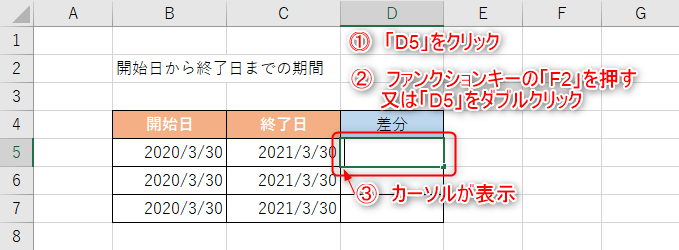
step
2「=DATEDIF(」と入力して引数を指定
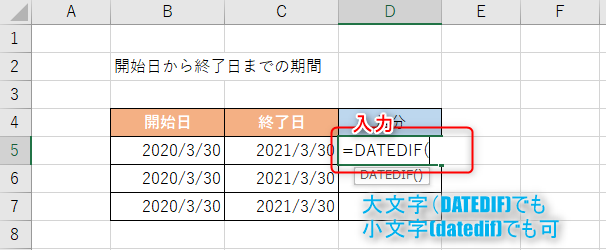
step
3引数を指定したら「)」で閉じてから、エンターキーで完了
DATEDIF関数の引数で指定した「開始日」から「終了日」までの引き算した結果を表示してくれます。
DATEDIF関数の引数の設定
DATEDIF関数を使うためにはセルに直接入力するため、あらかじめ引数を知っておく必要があります。
関数の引数には以下の値を順番に設定しましょう。
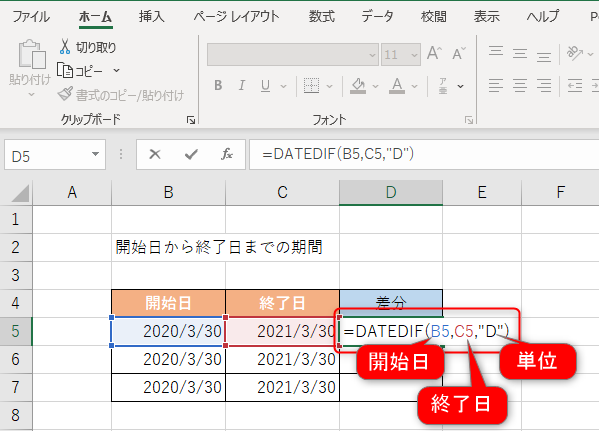
DATEDIF関数の引数
- 「開始日」に「B5」を選択
- 「終了日」に「C5」を選択
- 「単位」に「"D"」を入力
注意点として単位を入力する場合は、「"」でくくることを忘れないように!
D5セルに「=DATEDIF(B5,C5,"D")」が入力出来たら、エンターキーで確定しましょう。
D5セルに開始日から終了日までの日数「365」が表示されました。
DATEDIFの問題点

DATEDIF関数はエクセルで用意されている他の関数と違って、関数の候補に表示されません。
「関数の挿入」から選択して使うことができないため、使い方が分からないことが1番の問題でしょう。
よく聞く問題点としては、引数が足りない、「#NUM!」エラーが表示されること。
引数が足りない場合は、「開始日」「終了日」「単位」の3つがあることを確認します。
「#NUM!」が表示された場合は、「開始日」≦「終了日」で指定されていることを確認しましょう。
今回ご紹介した直接入力する方法は、意外とハードルが高いと感じる人が多いため、しっかりと使い方を理解してから使ってくださいね。
エクセルのDATEDIF関数まとめ

DATEDIF関数の使い方について解説しましたが、意外と難しいと感じたかも知れませんね。
今回はDATEDIF関数を使って、指定した2つの日付から指定した単位で期間を求めました。
この2つの日付の差分を求める方法は、エクセルで用意されているシリアル値(日時を計算するための数値)の差分から計算した結果を表示しています。
シリアル値について知りたい方は、こちらを参照ください。
DATEDIF関数は正式なサポートがされていないため、関数の候補にも表示されずに使い方が分からないといった問題もあります。
まだ使い方が分からない方は、もう一度読み直していただけたらと思います。
DATEDIF関数は使いにくいと思った方は、YEAR関数、MONTH関数、DAY関数を組み合わせることでDATEDIF関数の代わりにすることができますよ。
日付の扱いに慣れてきたら試してみてはいかがでしょうか?

